GIP Communicator Hilfe
Dokumentation, Überblick über die wichtigsten Funktionen, Aufruf, Konfigurationsmöglichkeiten, FAQs, und vieles mehr.
Dokumentation, Überblick über die wichtigsten Funktionen, Aufruf, Konfigurationsmöglichkeiten, FAQs, und vieles mehr.
Seit Freitag, dem 22. Mai 2020, ist der GIP Communicator unter einer neuen Adresse zu erreichen: https://gipcom.gip.gv.at/client/.
Alle Kontakte und Meldungen wurden natürlich ins neue System übernommen. Es kommt zu keinen Änderungen an der Funktionalität oder Bedienung.
Hier entlang geht's zur Anleitung für den Umstieg.
GIP Communicator (GC) ist ein einfacher Bugtracker (=ein Fehlermeldesystem) mit Raumbezug für die GIP nach dem Vorbild der OpenStreetMap-Fehlermeldetools OpenStreetBugs (mittlerweile eingestellt) und Mapdust. Mit steigender Anzahl der GIP Partner und GIP-BearbeiterInnen wurde es immer schwieriger, Änderungserfordernisse an den GIP Daten über E-Mail zu kommunizieren und nachzuverfolgen. Es ist nicht mehr gewährleistet, dass sich alle, die an der GIP arbeiten, wie in der Anfangszeit persönlich kennen und somit wissen, an wen ein Änderungswunsch zu richten ist. Klassische Meldesysteme wie bspw. Bugzilla eigenen sich grundsätzlich für die Nachverfolgung von Änderungsmeldungen/Tickets, die fehlende räumliche Komponente stellt jedoch ein großes Hindernis für die Lokalisierung von Meldungen dar.
GIP Communicator löst dies. Dabei wurde auf folgende Merkmale besonders Rücksicht genommen:
Der GC kann in zwei Modi aufgerufen werden. In einem eingeschränkten Modus ist nur das Anlegen von Meldungen möglich, während die anderen Elemente der Benutzeroberfläche nicht angezeigt werden. Dieser Modus dient dazu, externen Nutzern (z.B. aus den Gemeinden) das Melden von Fehlern zu ermöglichen. Die volle Funktionalität steht zur Verfügung, wenn in der URL der Parameter unlock mit einem gültigen Wert übergeben wird, z.B. ?unlock=456.
GC kennt in der derzeitigen Version keinerlei Login oder Authentifizierung da den GIP Partnern keine gemeinsame Benutzerverwaltung zur Verfügung steht. Persönliche Einstellungen (Name, E-Mail, Telefonnummer, bevorzugter Zoommaßstab, Filter) werden lediglich hinterlegt um eine komfortablere Eingabe zu ermöglichen. Im Webclient werden diese Daten in der Datenbank hinterlegt und über ein Browser Cookie mit dem Browser des Benutzers verknüpft. Die aktuelle Email-Adresse wird dann im Header eingeblendet.

Wird ein solches Cookie nicht gefunden, bleibt die Email-Adresse leer. Durch Klick auf die Schaltfläche im Header oder in die Karte wird das Kontaktinfo-Menü aufgerufen. Hier können Benutzerdaten eingegeben, bzw. bereits gespeicherte Benutzerdaten erneut abgerufen (E-Mail Adresse eingeben und Button 'Laden' drücken) werden.
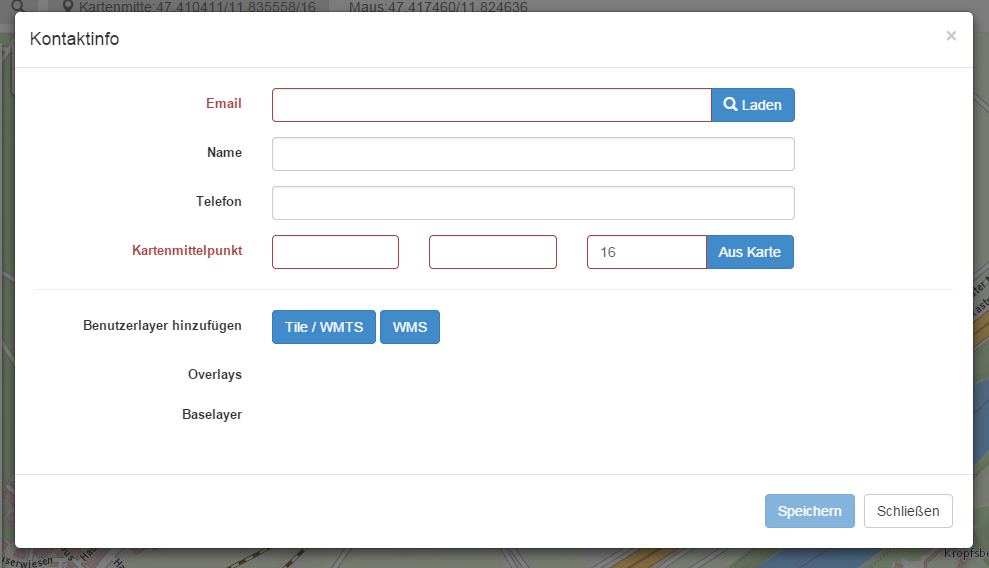
Seit Version 2.1.0 (installiert am 16. März 2015) kann man individuelle WMS- und WMTS-Layer in den Webclient einbinden. Die Einstellungen werden im Benutzerprofil gespeichert und ermöglichen es, zusätzliche Hintergrundkarten und Overlays anzuzeigen. Im Kontaktfenster können WM(T)S-Layer auch wieder entfernt werden. Die Layer werden in der Layerauswahl rechts oben im Kartenfenster angezeigt und können dort ausgewählt werden.
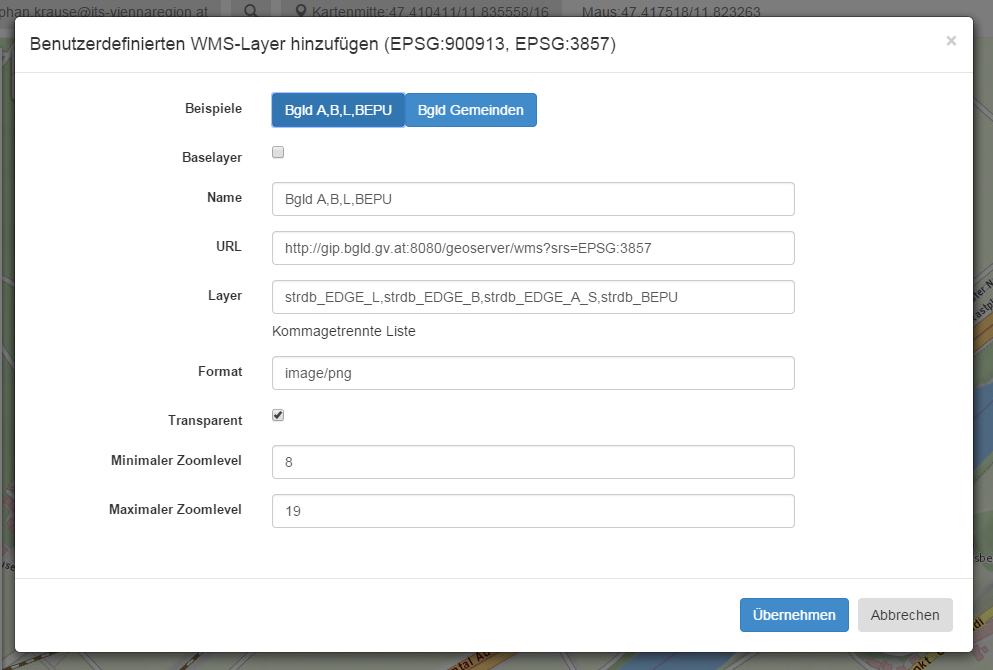
Im Dialog zum Einbinden von WMS kann man folgende Einstellungen eingeben:
Beispiellayer sind oben im Dialogfenster abrufbar.

Im Dialog zum Einbinden von WMTS kann man folgende Einstellungen eingeben:
Beispiellayer sind oben im Dialogfenster abrufbar.
Achtung! Der ArcGIS Client muss für den GIP Communicator 2.0 neu installiert werden. Die Version 1.0 funktioniert nicht mehr. Am Besten vorher die alte Version mit dem ArcMap AddIn Manager entfernen, die neue Version herunterladen (rechts oben im Webclient unter Downloads) und dann durch Doppelklick installieren.
Im ArcGIS Client werden die Benutzereinstellungen im allgemeinen Einstellungsdialog bzw. ebenfalls vom Server in der Datenbank verspeichert (siehe Screenshot). Bereits abgespeicherte Benutzerinfos können auch hier wieder geladen werden.
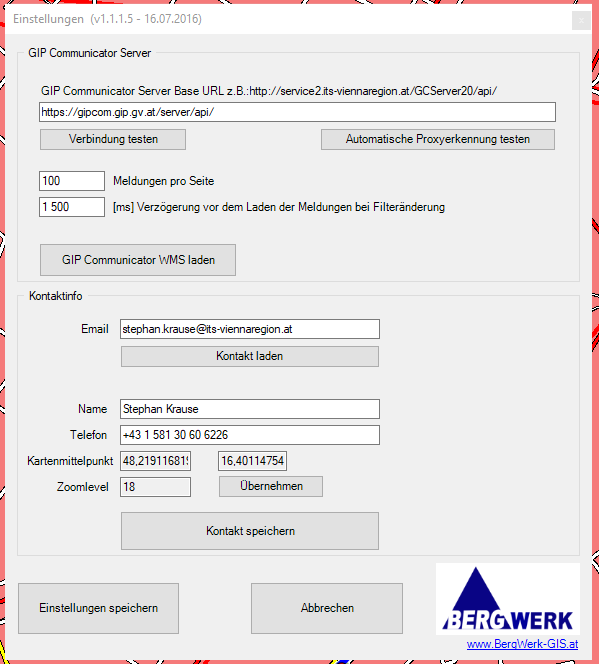
Die korrekte Server-Adresse für den GC 2.0 ist https://gipcom.gip.gv.at/server/api/.
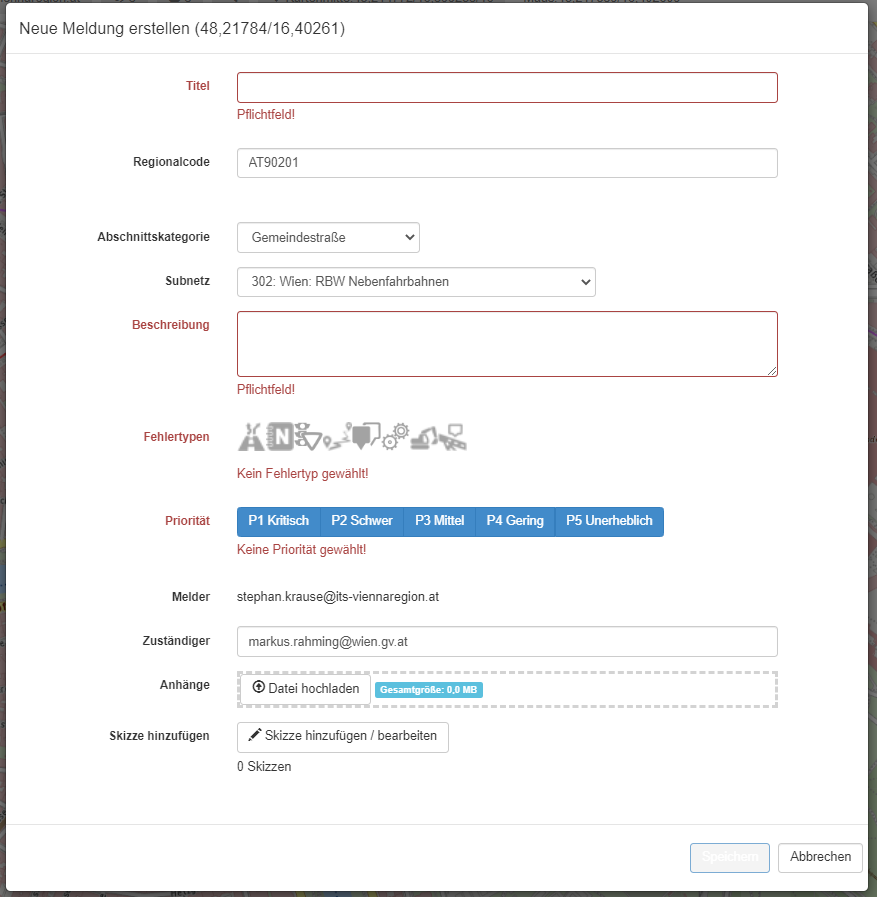
Eine Meldung ist eine Nachricht über einen vermuteten Änderungsbedarf an den GIP-Daten. Sie ist koordinativ an einem bestimmtenn Punkt festgemacht und durchläuft definierte Stati im Laufe Ihrer Bearbeitung (siehe Lebenszyklus einer Meldung). Dabei ist eine Meldung in jedem Status immer genau einem/einer Zuständigen zugeordnet. Alle anderen Felder werden in Form von Kommentaren befüllt und chronologisch nachverfolgt.
| [Prefix]: | [sprechender Titel] | ||
|---|---|---|---|
Prefixe nach GIP Partner
|
Beispiele
|
Straßenverlauf |
Namensgut |
Verkehrsregel |
Routingfehler |
| Fehler im Abschnittsnetz. D.h. fehlender GIP Abschnitt, falsche Geometrie, falsche FRC etc. | Fehlerhafter oder fehlender Name eines GIP Abschnittes. | Fehlerhafte oder fehlende Befahrbarkeit, Abbiegeerlaubnis, Geschwindigkeit etc. | Das Routing funktioniert an der Stelle nicht oder nicht korrekt. |
Sonstiges |
Systematischer Fehler |
Prozess Baulos |
Verortungsobjekt |
| Andere Fehler/Anmerkungen. | Zusätzlich, um darzustellen dass der Fehler systematisch auftritt (Bitte nicht nur diesen Fehlertyp verwenden, sondern nur in Kombination mit einem anderen) | kein Datenfehler, sondern planmäßige Veränderung der Verkehrsinfrastruktur (Baulos, Umbau, Aktivsetzung, Abriss,…) | Meldung betrifft referenziertes Verortungsobjekt (Radroute, Wanderweg, Brücke….) |
Die Kommunikation zu einer Meldung läuft über Kommentare. Jeder kann jede Meldung kommentieren. Mit jedem Kommentar können chronologisch verfolgbar folgende Informationen einer Meldung verändert und/oder hinzugefügt werden:
aktuellste Kommentar-Meldung immer oben
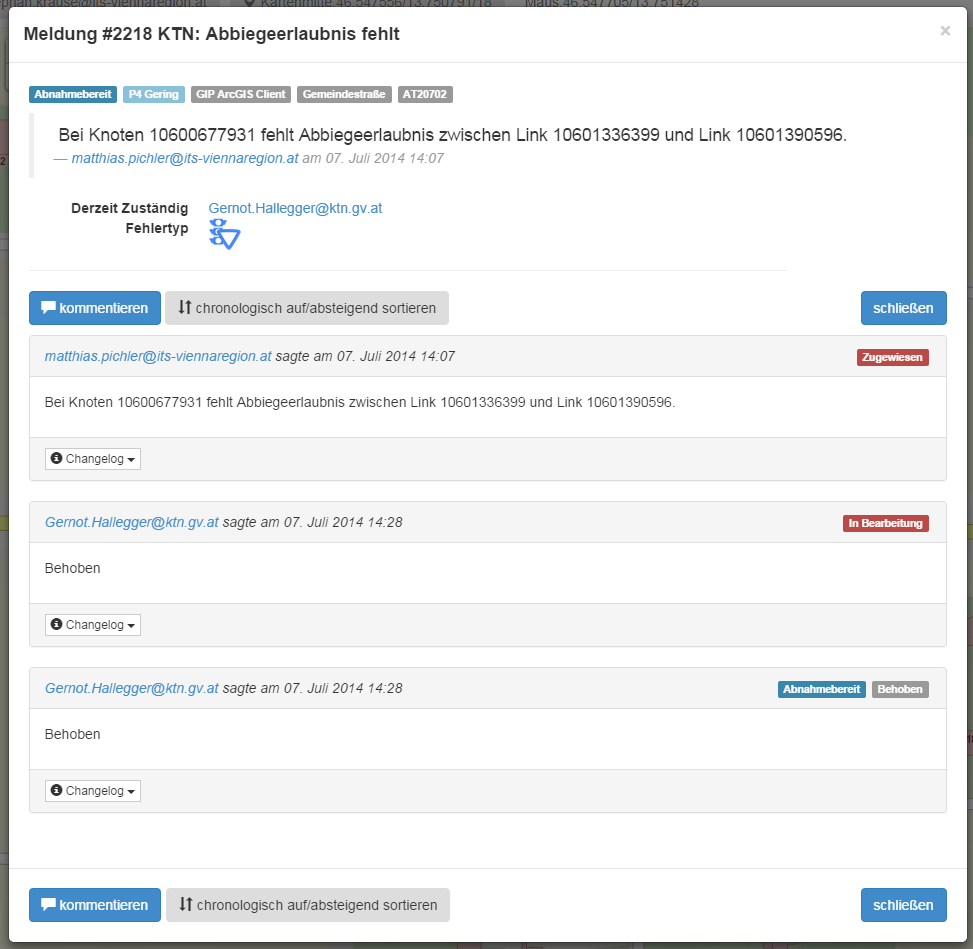
Jede Meldung durchläuft im Zuge der Bearbeitung mehrere Zustände. Um von einen Zustand, etwa Zugewiesen, in einen anderen, z. B. In Bearbeitung zu gelangen, muss die Meldung kommentiert werden. Im Kommentardialog kann man dann aus verstiedenen Zuständen wählen, die an den derzeitigen Zustand anknüpfen. Die Auswahlliste befindet sich unten neben dem "Speichern"-Button.
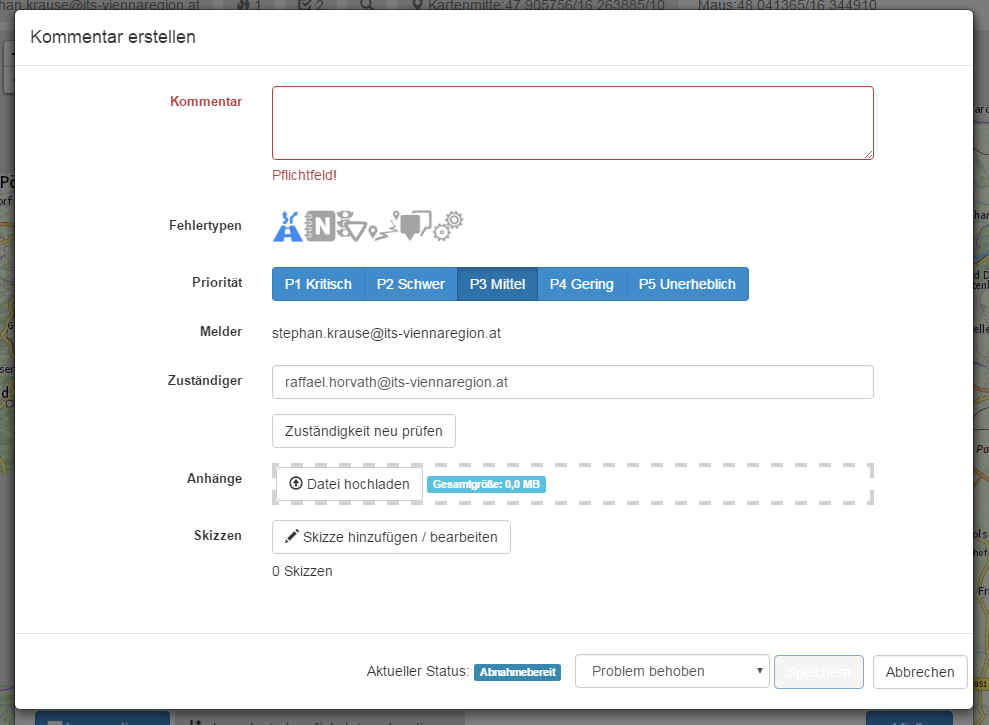
Eine Meldung kann im Verlauf ihres Lebenszyklus die Zustände auf verschiedenen Wegen durchlaufen.
Ausgehend vom Status einer Meldung bewirken Kommentare also einen Wechsel einer Meldung in einen anderen Status. Die Zustandwechsel im Detail:
| Vom Status ... | in den Status ... | Erklärung |
|---|---|---|
| Eröffnet | Zugewiesen | Automatisch; Es wird ein Regionalcode und eine Abschnittskategorie für den Punkt sowie der entsprechende Zuständige daraus ermittelt und an diesen zugewiesen. |
| Zugewiesen | Zugewiesen |
|
| In Bearbeitung | Die als zuständig deklarierte Person nimmt die Meldung an, indem sie einen Kommentar verfasst (Kommentarmelder == Zuständiger => Angenommen!) | |
| Abnahmebereit | Abkürzung für kleine Bugs, Zuständiger möchte Bug annehmen und auch gleich als erledigt markieren | |
| In Bearbeitung | Zugewiesen | Zuständiger hat seinen Teil erledigt, möchte den Bug aber an jemanden anderen weitergeben von dem ebenfalls eine Bearbeitung benötigt wird |
| Abnahmebereit | Zuständiger hat Bug erledigt und möchte ihn zur Abnahme an den Melder zurückschicken | |
| Geschlossen | Zuständiger muss nichts mehr ändern um den Bug zu erledigen, weil es sich entweder um etwas handelt, dass bereits bearbeitet wurde, oder weil es sich um ein Duplikat handelt | |
| Abnahmebereit | Geschlossen | Melder hat Änderung überprüft, Problem ist damit behoben und der Bug kann geschlossen werden |
| Eröffnet/Zugewiesen | Melder hat Änderung überprüft, Problem ist damit allerdings nicht behoben und muss weiter bearbeitet werden | |
| Geschlossen | Eröffnet/Zugewiesen | Bug wurde bereits einmal geschlossen, tritt nun aber aus diversen Gründen wieder auf und muss neuerlich bearbeitet werden |
GC versucht aufgrund der Position der Meldung automatisch den richtigen Zuständigen oder zumindest jemanden, der weiß, wer zuständig ist, zu ermitteln. Dieses Wissen kann und soll vom Melder nicht vorausgesetzt werden, sondern die Meldung soll selbst zu Ihrem Erlediger finden. Dies geschieht durch eine Abfrage der GIP Daten nach der EDGECATEGORY des darunterliegenden GIP Abschnitts bzw. dem Regionalcode entweder des Abschnitts oder der Region. Für verschiedene Kombinationen von Abschnittskategorie und Regionalcode sind entsprechende Zuständige zentral beim GIP Betreiber definiert, die dann automatisch befüllt werden.
Grundsätzlich werden jeweils alle erfassten Meldungen der Prioritäten 1 bis 4, die noch nicht geschlossen sind, angezeigt. Die BenutzerInnen können mittels kombinierter Filterkriterien die Meldungen finden, die sie betreffen. Dafür stehen folgende Filterkriterien zur Auswahl:
| Filter | Beschreibung |
|---|---|
| Titel | Freitext; Meldungstitel oder letzter Kommentar enthält die angegebene Zeichenfolge |
| Melder | Freitext; E-Mail Adresse des Melders der die Meldung erfasst hat enthält die Zeichenfolge |
| Zuständiger | Freitext; E-Mail Adresse des derzeit Zuständigen für die Meldung enthält die Zeichenfolge |
| Datum | Die Auswahl kann auf Meldungen, deren letzter Kommentar zwischen einem Anfangs- und Enddatum liegt, gefiltert werden. Dafür steht sowohl im ArcGIS-Client als auch im Webclient ein Kalenderauswahlfeld zur Verfügung. |
| Meldungsstatus |
Zahl von 1 bis 5 aus Lookuptabelle; derzeitiger Status einer Meldung
|
| Priorität |
Zahl von 1 bis 5 aus Lookuptabelle; Prioritätsstufe
|
| Quellsystem |
Zahl von 1 bis 8 aus Lookuptabelle; System aus dem heraus die Meldung erstellt wurde oder auf die es sich bezieht
|
| Abschnittskategorie |
Zahl von 1 bis 7 aus Lookuptabelle; vorrangig betroffene Abschnittskategorie
|
| Fehlertypen |
Zahl von 1 bis 6 aus Lookuptabelle; Art des Fehlers
|
| Meldungs-ID | Nur die Meldung mit der betreffenden ID wird ausgewählt. Bei diesem Filter werden alle anderen Filterkriterien deaktiviert. |
| Nur Meldungen im aktuellen Kartenausschnitt anzeigen | Es werden in der Liste nur die Meldungen, die im aktuellen Kartenausschnitt liegen und alle anderen Filterkriterien erfüllen, angezeigt. Dieser Filter steht nur im Webclient zur Verfügung. |
Die gegenwärtig eingestellten Filterkriterien können im Filterdialog unter einem bestimmten selbst vergebenen Namen und einer ID abgespeichert und immer wieder aufgerufen werden. Dazu rechts unten im Filterdialog auf Filter speichern klicken und einen Namen angeben.
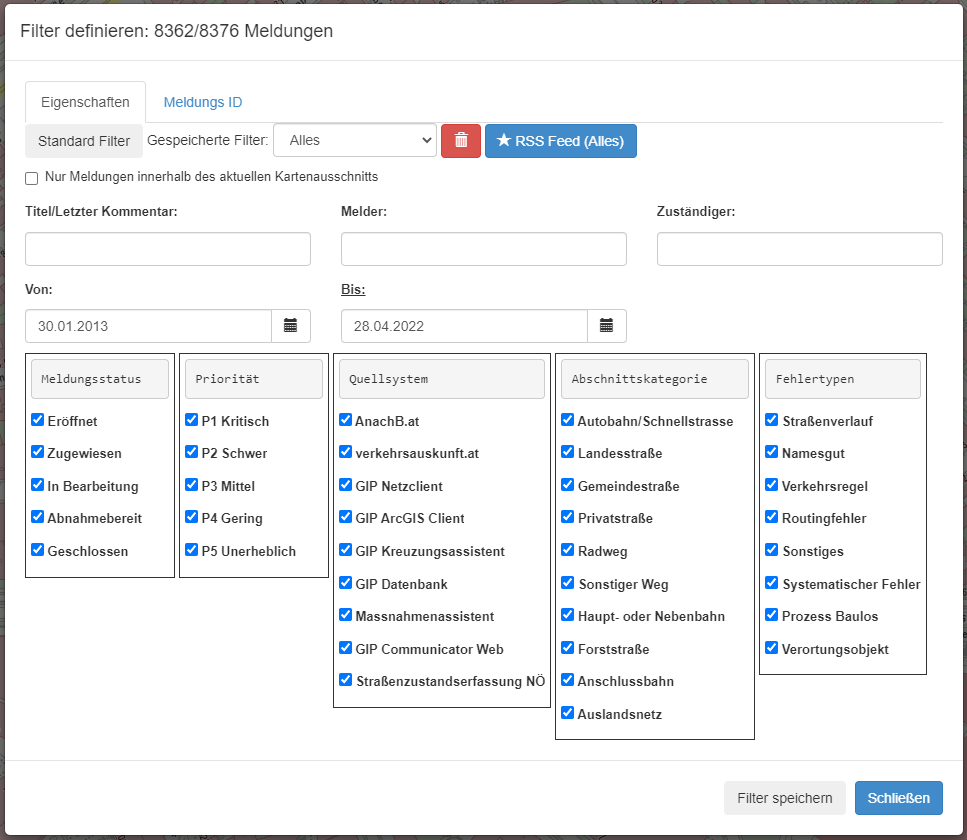
Zum Aufruf steht oben im Filterdialog eine Auswahlliste der bereits gespeicherten Filter zur Verfügung.
Mit den Symbolen rechts vom Filter-Auswahlfeld kann ein gespeicherter Filter gelöscht oder die URL des RSS-Feeds für den gewählten Filter aufgerufen werden.
Gespeicherte Filter können als GeoRSS Feed abgerufen werden. Der GeoRSS Dienst wird dabei vom GC Server bereitgestellt und steht unter der URL
https://gipcom.gip.gv.at/server/api/georss/
zur Verfügung. RSS Feeds können bspw. in Microsoft Outlook abonniert werden und halten einen dann ähnlich wie E-Mails auf dem laufenden.
GIP Communicator hat keinen Dienst um Änderungen an Meldungen per Mail zu versenden, das Abonemment und die Benachrichtigung von Meldungen ist über Filter und den RSS Feed vollständig abgedeckt. Möchte man dennoch Meldungen per Mail erhalten, besteht die Möglichkeit den RSS Feed über "If-This-Than-That" (ifttt.com) in E-Mail Benachrichtigungen umzuwandeln. IFTTT scannt den RSS Feed dazu im 15 Minuten Takt ab und versendet entsprechende E-Mail Benachrichtigungen.
Neben dem GeoRSS Feed können GIP Communicator Meldungen auch über klassische OGC Schnittstellen (WMS, WFS) abgerufen und in beliebige Desktop GIS Programme integriert werden. Da der WMS Dienst auch GetFeatureInfo Abfragen unterstützt sollte dieser für die meisten Anwendungen ausreichend sein. Für weitergehende Anforderungen existiert jedoch auch ein Web Feature Service. Der GC Server stellt dafür die folgenden Service Endpunkte zur Verfügung.
OGC WMS 1.3.0 https://gipcom.gip.gv.at/server/ows.ashx?Request=GetCapabilities&Service=WMS&Version=1.3.0
bzw.
OGC WFS 1.1.0 https://gipcom.gip.gv.at/server/ows.ashx?Request=GetCapabilities&Service=WFS&Version=1.1.0
Die URL zum WMS Dienst sowie ein ArcGIS Layerfile Download für das simple Einbinden des WMS Dienstes in ArcGIS ist auch im GC Webclient über das Menü Downloads im Header rechts oben zu finden.
Im GC 2.0 steht auch ein Layer mit den hochgeladenen Skizzen zur Verfügung.
Um den GIP Communicator bzw. die Meldung von Fehlern auch in andere GIP Applikationen (Netzclient, Massnahmenassistent, QM4ITS, öffentliche Router, etc...) integrieren zu können, wurde der GC Server von Anfang an als RESTful Webservice konzipiert. Die REST API des GC Servers erlaubt sämtliche Funktionalitäten um Wertedomänen auszulesen, Zuständigkeiten festzustellen, Meldungen und Kommentare anzulegen, Dateien hochzuladen, Filter zu verwalten und zu verwenden sowie Meldungen abzufragen. Die REST API als Kern des GC Servers ist unter folgender URL erreichbar
https://gipcom.gip.gv.at/server/
Der Service Endpoint liefert zwar eine automatisch generierte Dokumentation der Funktionen und Aufrufe, leider funktioniert dies aber nicht einwandfrei, weshalb eine eigene Entwicklerdokumentation existiert. Diese wird nach und nach hier integriert werden.
Der GIP Communicator Webclient ist ein reiner HTML/Javascript Client und unabhängig vom zentralen GIP Communicator Server (GCServer), der auch vom ArcGIS-Client angesprochen wird. Beim GIP Betreiber wird zentral eine Instanz dieses Clients gehostet, grundsätzlich kann aber jeder GIP Teilnehmer auch seine eigene Instanz dieses Webclients betreiben, um bspw. das Aussehen anzupassen, oder andere Hintergrundkarten zu konfigurieren.
Der GC Webclient verwendet HTML5 und CSS3 Elemente, weshalb er nur mit modernen Browsern lauffähig ist. Die Kompatibilitätsmatrix im Folgenden liefert einen Überblick welche Browser geeignet sind:
Internet Explorer |
Firefox |
Opera |
Chrome |
Safari |
||
| <= 9 | 10 | 11 | > 22 | > 24 | ||
| nicht unterstützt | unterstützt | unterstützt | unterstützt | nicht getestet | unterstützt | nicht getestet |
Der GIP Communicator wird derzeit zentral von ITS Vienna Region betrieben. Der Webclient ist unter folgender URL erreichbar:
Um den Webclient gezielt, bspw. mit bestimmten Filterkriterien, in einem bestimmten Bereich oder für eine ganz bestimmte Meldung, aufrufen zu können, existieren eine Reihe von URL Parametern
| Parameter | Beschreibung |
|---|---|
| unlock=secretCode | Mit diesem Parameter wird die vollständige Funktionalität des Webclients freigeschaltet. |
| newm=latDD,lngDD | Es wird eine Dialogfenster zum Anlegen einer neuen Meldung bei der entsprechenden Koordinate (Dezimalgrad in WGS84) angezeigt. In Kombination mit dem Parameter melder kann so externen Benutzern ermöglicht werden, den GC nur aufzurufen, um Meldungen anzulegen. Die weiteren Elemente der Oberfläche werden dann nicht angezeigt. |
| melder=irgendwer@domain.at | Bei Erstellen einer Meldung oder hinzufügen eines Kommentar wird der Melder automatisch mit dem übergebenen Wert befüllt. |
| mid=meldungsId | Es wird nur die der Id entsprechende Meldung angezeigt. Die Karte wird auf diese Meldung zentriert. Falls ein zusätzlicher latlng Parameter übergeben wurde, wird auf dessen Koordinate zentriert. |
| latlng=latDD,lngDD | Die Karte wird auf die entsprechende Koordinate (Dezimalgrad in WGS84) zentriert initialisiert. Setzt Koordinate einer Meldung (mid) außer Kraft. |
| z=zoomLevel | Die Karte wird mit dem Zoomlevel initialisiert. |
| rc=regionalCode | Die Karte mit der Boudingbox des Regionalcodes initialisiert. |
| t=meldungstitel | Der Filter für Meldungstitel wird mit dem übergebenen Wert initialisiert. |
| m=melder | Der Filter für den Melder (Ersteller der Meldung) wird mit dem übergebenen Wert initialisiert. |
| v=verantwortlicher | Der Filter für den Veranwortlichen (Verantwortlicher im aktuellsten Kommentar) wird mit dem übergebenen Wert initialisiert. |
| ms=status1[,status2,status3,...] | Der Filter für den Meldungsstatus wird mit dem übergebenen Wert(en) initialisiert. |
| qs=qsCode1[,qsCode2,qsCode3,...] | Der Filter für das Quellsystem wird mit dem übergebenen Wert(en) initialisiert. |
| ak=akCode1[,akCode2,akCode3,...] | Der Filter für die Abschnittskategorie wird mit dem übergebenen Wert(en) initialisiert. |
| ft=ftCode1[,ftCode2,ftCode3,...] | Der Filter für die Fehlertypen wird mit dem übergebenen Wert(en) initialisiert. |
| p=pCode1[,pCode2,pCode3,...] | Der Filter für die Priorität wird mit dem übergebenen Wert(en) initialisiert. |
| dtdelta=x | Schränkt die angezeigten Meldungen auf die letzten x Tage vor dem heutigen Datum ein. |
| dtv=JJJJ-MM-TT | Filter, der auf alle Meldungen vom angegebenen Datum an einschränkt. |
| dtb=JJJJ-MM-TT | Filter, der auf alle Meldungen bis zum angegebenen Datum einschränkt. |
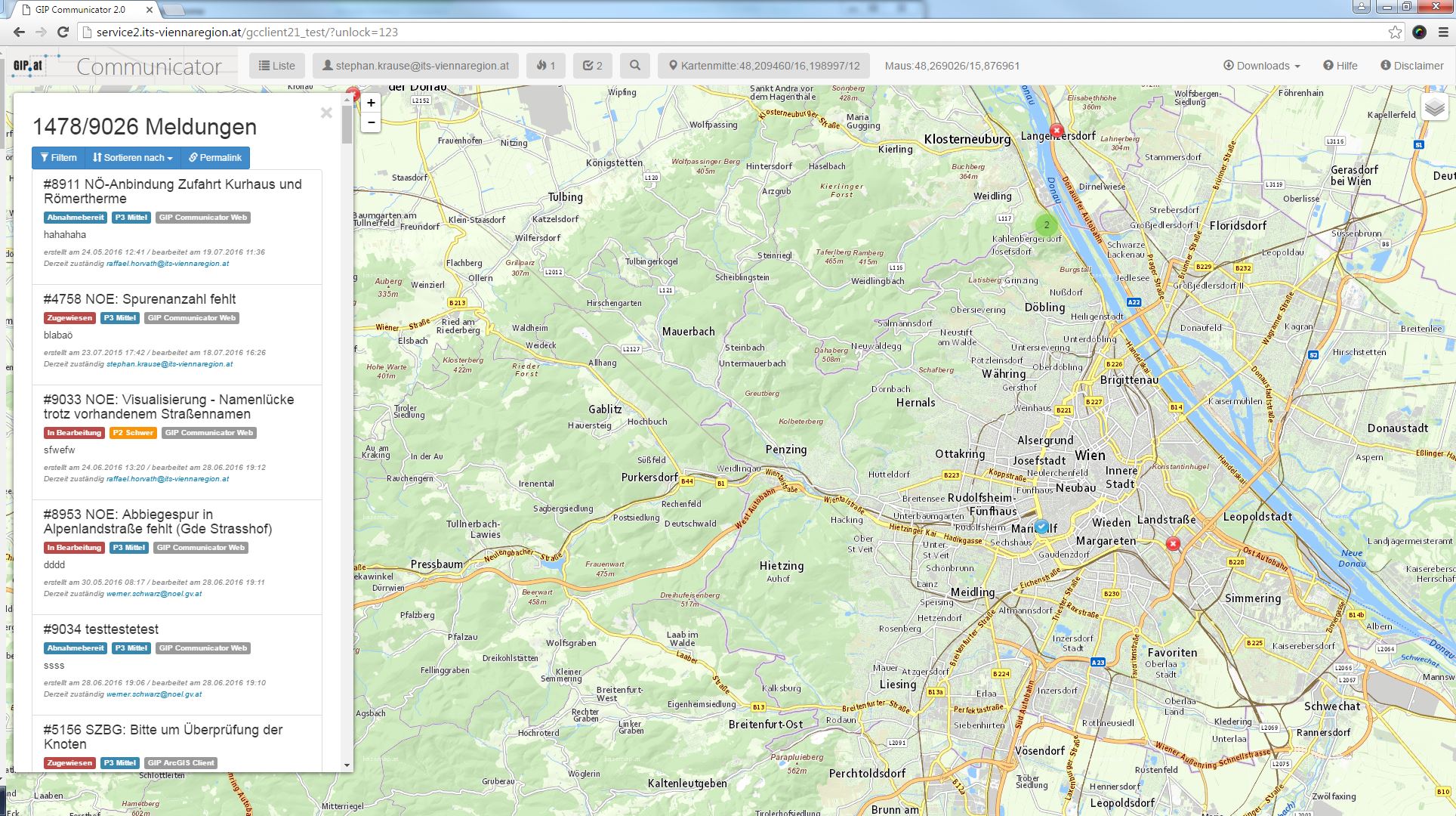
Den überwiegenden Teil des Webclients nimmt das Kartenfenster in Anspruch. Links befindet sich die Liste der derzeit gefilterten Meldungen. Die Bedienelemente im Header von links nach rechts:
Als Overlays kann man sich auch die Layer mit allen Meldungen und allen Skizzen anzeigen lassen.
Außerdem können noch die drei GIP Layer EDGE, NODE und REGION zugeschaltet werden, um den gegenwärtigen Stand der zugrundeliegenden GIP einsehen zu können. Das Service zeigt auf die produktive Österreich-GIP und ist daher in der Regel nicht synchron mit den Datenbanken bei den GIP-Betreibern. Änderungen werden hier erst nach einem Sync sichtbar.
In der Layerauswahl sind auch die benutzerdefinierten Layer verfügbar.
Der ArcGIS-Client erfordert folgende Installationsvoraussetzungen:
Wenn Sie schon Version 1.0 des GC ArcGIS-Clients installiert hatten, müssen Sie auf die neue Version umsteigen. Am Besten löschen Sie den ArcGIS-Client im AddIn-Manager in ArcMap zuerst. Dann kann die neue Version durch Doppelklick auf das heruntergeladenen neue AddIn (im Header rechts oben unter Downloads) installiert werden.
Die korrekte Server-Adresse für den GC 2.0 ist https://gipcom.gip.gv.at/server/api/.
Der ArcGIS-Client stellt eine Reihe von Werkzeugen zur Verfügung, die über Symbole im Toolbar aufgerufen werden können.

Die Werkzeuge von links nach rechts:
Das Panel besteht aus zwei Teilen:
Im Filterdialog sind alle Elemente enthalten, mit denen man Filter definieren und die Meldungsliste steuern kann.

Mit den drei Button links unten kann man (von links nach rechts):
In der Meldungsliste werden die ausgewählten Meldungen angezeigt.

Durch Rechtsklick auf die Meldung kann man Aktionen auswählen:
Im Webclient unter Downloads > GC WMS Layer File kann man ein ArcGIS Layer File herunterladen, mit dem man den GC Meldungs-Layer leicht in ArcMap einbinden kann.
Im einfachsten Fall nur einen modernen Webbrowser - siehe Kapitel Webclient
Zudem existiert ein eigener Client mit dem sich der Communicator direkt in ArcGIS integrieren lässt. Dieser kann über die Webseite des Webclients als sogenanntes "ESRI Addin" heruntergeladen werden - siehe Kapitel ArcGIS Client
Benutzerprofil - Daten wie Name, E-Mail Adresse, Telefonnummer werden in der GC Datenbank gespeichert und über ein Browser Cookie mit dem Browser verknüpft. Dies ist die Basis für persönliche Einstellungen bei der Benutzung des GIP Communicators. Beispielsweise kann hier ein bevorzugter Kartenmittelpunkt und eine bevorzugte Zoomstufe hinterlegt werden, um beim Öffnen der Webseite sofort auf die eigene Gemeinde zu springen. Die eigene E-Mail Adresse wird bspw. beim Kommentieren ebenfalls direkt aus diesem Benutzerprofil befüllt.
URL Parameter - Der Webclient kann mit einem umfangreichen Set an URL Parametern aufgerufen werden um ihn exakt so aufzurufen, wie es die eigenen Bedürfnisse erfordern. Für eine vollständige Liste dieser URL Parameter siehe Kapitel Aufruf
Eigene Webclient Instanz - Der Webclient ist eine vom GC Server isolierte Webapplikation (HTML/Javascript) und kann als eigene Instanz auf einem beliebigen Webserver (Apache oder IIS) betrieben werden. Diese eigene Instanz kann sowohl vom Aussehen her (Farben, Styles), vom Kartenfenster her (eigene Hintergrundkartendienste) als auch von der Funktion her (eigene Funktionalitäten) verändert werden.
Jede Meldung kann im Webclient direkt über die Meldungsnummer als URL Parameter 'mid=>Meldungsnummer<' augerufen werden. Beispiel https://gipcom.gip.gv.at/client/?mid=48
siehe Kapitel Die Felder im Einzelnen
Die Bestimmung des Zuständigen erfolgt mehrstufig:
Dies geschieht über Filter - siehe Kapitel Filter.. Im Feld Zuständiger wird als Schlüssel die E-Mail Adresse der betreffenden Person eingefügt. Wenn man also Meldungen nach Zuständiger = eigene E-Mail Adresse filtert, erhält man alle Meldungen, wo man derzeit als Zuständiger eingetragen ist. Filtert man zusätzlich noch nach dem Status "Zugewiesen" erhält man nur mehr die Meldungen, die einem als Zuständiger zugewiesen wurden (usw.). Es wird empfohlen derart häufig benötigte Filter unter einem Namen (bspw. "Mir zugewiesene Meldungen") abzuspeichern.
Als weiteren Schritt erhält man im Filterdialog einen Link zu einem RSS Feed seines Filters, den man sich beispielsweise in MS Outlook 2010 einbinden kann und so automatisch benachrichtigt wird, wenn neue Meldungen eintreffen.
Sollte dieser Fall eintreffen gibt es zwei Möglichkeiten:
Der GIP Communicator setzt auf der Österreich GIP beim GIP Betreiber auf, beinhaltet also den synchronisierten Stand. Dies ist auch sinnvoll, da Meldungen erst dann als Behoben betrachtet werden sollten, wenn sie für alle GIP Partner verfügbar sind. Dies ist natürlich erst nach erfolgter Synchronisierung möglich. Ob und warum aktuellere GIP Daten im Communicator benötigt werden, soll im Betrieb für eine spätere Umsetzung einer verteilten GIP Datenquelle analysiert werden.
Nun ja, zuallererst natürlich den Inhalt der Meldung in der eigenen GIP nachvollziehen, nötigenfalls weitere Informationen einholen, die Meldung in Bearbeitung nehmen, den Änderungswunsch in den eigenen GIP Daten durchführen, eventuell synchronisieren und die Meldung somit beheben. Die Meldung eben Bearbeiten und anschließend auch auf Behoben setzenm, damit der Melder merkt, dass etwas behoben wurde.
Dies geschieht über Filter - siehe Kapitel Filter. Im Feld Melder wird als Schlüssel die E-Mail Adresse der betreffenden Person eingefügt. Wenn man also Meldungen nach Melder = eigene E-Mail Adresse filtert, erhält man alle Meldungen, die man selbst eingebracht hat. Filtert man zusätzlich noch nach dem Status "Abnahmebereit" erhält man nur mehr die eigenen Meldungen, die fertig bearbeitet wurden. Es wird empfohlen derart häufig benötigte Filter unter einem Namen (bspw. "Abnahmebereit") abzuspeichern.
Als weiteren Schritt erhält man im Filterdialog einen Link zu einem RSS Feed seines Filters, den man sich beispielsweise in MS Outlook 2010 einbinden kann und so automatisch benachrichtigt wird, wenn Meldungen zur Abnahme freigegeben wurden.
Ja, dazu existiert eine OGC Schnittstelle, die die Meldungen wahlweise als WMS Kartendienst oder als WFS Datendienst publizert. Zudem existiert ein GeoRSS Feed, der sich ebenfalls in diversen GIS Systemen einsetzen lässt - siehe Kapitel Schnittstellen
Dies geschieht über Filter - siehe Kapitel Filter..
Neben dem reinen Betrachten der Meldungen im Desktop GIS über OGC Schnittstellen, existiert zudem noch ein eigener ArcGIS GIP Communicator Client, der das komfortable Bearbeiten von Meldungen direkt in das Hauptarbeitsumfeld der GIP integriert erlaubt - siehe Kapitel ArcGIS Client.